Apple Music מחברת אותך ליותר מ-50 מיליון שירים, אבל כמה מהם זמינים כרגע במדינה או באזור שלך? הרבה משתמשי iPhone, iPad, Mac ו-iTunes מקבלים את הודעת השגיאה הזו, שמונעת מהם להפעיל פריטים בספריית המוזיקה שלהם. עקוב אחר העצות שלהלן כדי לתקן את זה.
"שיר זה אינו זמין כעת במדינה או באזור שלך."
עבור משתמשים מסוימים, הודעת שגיאה זו מופיעה כאשר הם מוסיפים שירים חדשים לרשימות ההשמעה המועדפות עליהם. אחרים נתקלים בזה כשמבקרים מחדש באלבומים שצרבו מתקליטור לפני שנים. לפעמים, אין דפוס נראה לעין והודעת השגיאה חוסמת שירים אקראיים ללא הבחנה.
הסברנו מדוע ייתכן שתראה את הודעת השגיאה הזו ומה אתה יכול לעשות כדי לתקן אותה למטה.
תוכן
-
טיפים מהירים
- קָשׁוּר:
-
מדוע השירים פתאום אינם זמינים במדינה או באזור שלי?
- השיר הזה אינו מורשה למדינה או לאזור שאתה נמצא בהם
- Apple Music לא יכולה להתאים את השיר שלך למסד הנתונים שלו
- עדכון התוכנה הציג באג ל-Apple Music או iTunes
-
מה אוכל לעשות אם שיר אינו זמין כעת במדינה או באזור שלי?
- 1. כבה את ה-VPN שלך ובדוק את הרישוי של המדינה שלך
- 2. צא מכל האפליקציות שלך והפעל מחדש את המכשיר
- 3. בדוק אם קיימים עדכוני תוכנה חדשים
- 4. אפס אזהרות ב-Apple Music או iTunes וסנכרן את המכשיר שלך
- 5. הסר והוסף מחדש את המוזיקה שלך
- 6. צא מ-iTunes, Apple Music ו-iCloud
-
משתמשי iPadOS ו- iOS 13 Beta
- מהו קובץ IPSW?
- פוסטים קשורים:
טיפים מהירים
 עקוב אחר הטיפים המהירים הבאים לתיקון שירים לא זמינים בספריית המוזיקה שלך:
עקוב אחר הטיפים המהירים הבאים לתיקון שירים לא זמינים בספריית המוזיקה שלך:
- השתמש או השבת את ה-VPN שלך כדי לגשת למוזיקה מארץ הולדתך.
- סגור את Apple Music או iTunes והפעל מחדש את המכשיר שלך.
- הורד את העדכון האחרון עבור iOS, iPadOS, macOS או iTunes.
- הסר וסנכרן מחדש את כל השירים הלא זמינים בספרייה שלך.
- צא מ-iTunes, Apple Music ו-iCloud ואז היכנס שוב.
קָשׁוּר:
- שירי iTunes באפור, איך לעשות
- הודעת השגיאה 'לא מחובר ל-Apple Music'
- כיצד לתקן את Apple Music שלא עובד באייפון או באייפד
- Apple Music חסר, ריק או ריק לאחר עדכון iPhone או iPad? תקן את זה היום!
מדוע השירים פתאום אינם זמינים במדינה או באזור שלי?
זו בעיה נרחבת עם הרבה סיבות אפשריות. אם השירים בספריית אפל מיוזיק או ב-iTunes שלך מואפרים, ואומרים שהם לא זמינים עבורך, כנראה שזה נובע מכל אחת מהסיבות שלהלן.
השיר הזה אינו מורשה למדינה או לאזור שאתה נמצא בהם
הסיבה היחידה שאתה צריך אי פעם לראות את הודעת השגיאה הזו כאשר אתה מנסה להשמיע שיר שאינו מורשה למדינה שבה אתה נמצא. לא סביר שזה יהיה המקרה עבור רוב האנשים, אבל אם אתה נוסע או משתמש ב-VPN זה יכול להסביר את הבעיות.
Apple Music זמין ב-100+ מדינות ברחבי העולם. באופן כללי, כל הספרייה של יותר מ-50 מיליון שירים זמינה בכל אחת מאותן מדינות, אבל יש יוצאים מן הכלל.

מדי פעם, שיר אינו מורשה להפצה עולמית דרך Apple Music ולפעמים ממשלה לאומית מצנזרת שירים מהפלטפורמה של אפל. בכל אחד מהמקרים האלה, אתה לא יכול להאזין לשיר הזה עד שאתה עוזב את הארץ.
למרות שאתה יכול לעקוף את ההגבלה הזו עם VPN. שנה את הגדרות ה-VPN שלך כדי לגרום למכשיר שלך לחשוב שאתה במדינה אחרת. וזהו!
Apple Music לא יכולה להתאים את השיר שלך למסד הנתונים שלו
כאשר אתה מוסיף מוזיקה לספרייה שלך באמצעות Apple Music, כל מה שהוא עושה הוא לומר למכשיר שלך להזרים או להוריד את השירים המסוימים האלה ממסד הנתונים של אפל. משמעות הדבר היא שהמוזיקה לא יכולה להיפגם והיא מהירה יותר להורדה.
זה גם מה שקורה כשאתה מייבא מוזיקה. Apple Music או iTunes מוצאים את השיר התואם במסד הנתונים של אפל ומפנים את המכשיר שלך לגרסה זו במקום זאת. הפעם היחידה שזה לא קורה היא כשאתה מייבא מוזיקה מקורית לחלוטין שאין לאפל לה התאמה.
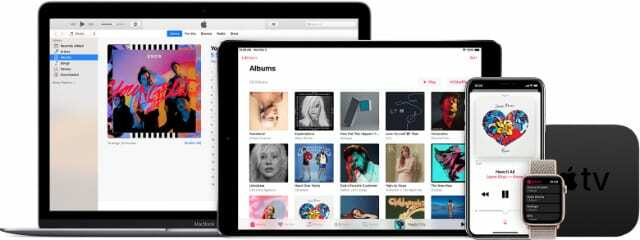
למרבה הצער, זה אומר שהמכשירים שלך לפעמים מתבלבלים אם מסד הנתונים של אפל מתעדכן. מדי פעם, אמן או חברת תקליטים עשויים לערוך את המטא-נתונים של המוזיקה שלהם: שם השיר, שנת ההוצאה, המלחין או המלל למשל.
כאשר זה קורה, אפל מיוזיק או iTunes יכולים להתקשות להתאים את השירים בספרייה שלך לשירים המעודכנים במסד הנתונים של אפל. ייתכן שהמכשיר שלך מאמין שזה בגלל שהשיר אינו זמין במדינה או באזור שלך.
עדכון התוכנה הציג באג ל-Apple Music או iTunes
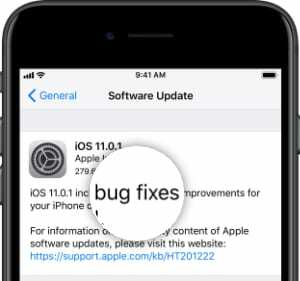
זה לא נדיר שאפל משחררת עדכון תוכנה גרוע. בעבר, אלה גרמו לכל מיני בעיות, החל מאובדן נתונים ועד לביצועים איטיים. זה סביר לחלוטין - ולא בלתי נשמע - שאתה לא יכול לנגן שירים בספרייה שלך בגלל באג חדש בתוכנה.
במיוחד, זה קרה עם שחרורו של iOS 12.2 מוקדם יותר השנה ושוב עם מהדורת הבטא של iOS 13.1.
בדרך כלל, התיקון הקבוע היחיד עבור באג בתוכנה הוא כאשר אפל משחררת עדכון חדש שמתקן את הבעיה. למרבה הצער, לוקח להם קצת זמן לפתח את העדכון הזה והוא יכול להחליף את הבעיה הישנה בחדשות.
בינתיים, השתמש בשלבי פתרון הבעיות המפורטים להלן כדי לראות מה אתה יכול לעשות כדי לתקן את iTunes או Apple Music בעצמך!
מה אוכל לעשות אם שיר אינו זמין כעת במדינה או באזור שלי?
כפי שראית, יש כמה סיבות שונות שאתה עלול להיתקל בבעיה זו. בגלל זה, יש גם כמה דרכים שונות לתקן את זה.
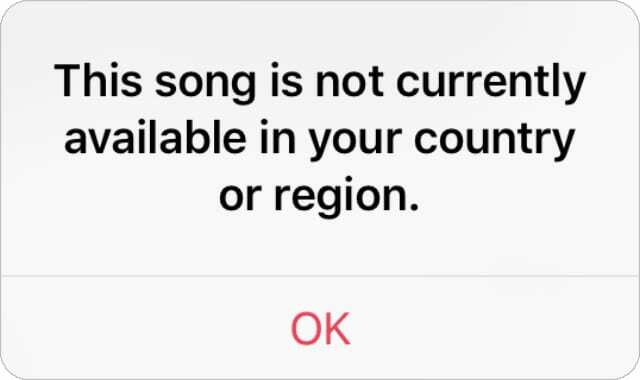
נסה כל אחת מהשיטות שלהלן, בדוק שוב את Apple Music או iTunes לאחר כל אחת מהשיטות. נשמע בתגובות בסוף כדי לספר לנו איזה פתרון עבד בשבילך!
1. כבה את ה-VPN שלך ובדוק את הרישוי של המדינה שלך

כבר הזכרנו שזכויות הרישוי שונות ממדינה למדינה. אם אתה נוסע לחו"ל, עיין בדף זה באתר של אפל כדי לוודא שהמדינה או האזור שבהם אתה נמצא תומכים ב-Apple Music או iTunes.
גם אם אתה בארץ הולדתך, VPN באייפון, אייפד, המחשב או הנתב שלך יכול להטעות את Apple Music או iTunes להאמין שאתה במקום אחר. השבת את ה-VPN שלך ונסה להשמיע שוב את השירים הלא זמינים. אם זה עובד, ערוך את ההגדרות ב-VPN שלך כדי לשמור על גישה לאינטרנט מקומית.
כיצד אוכל להשבית VPN באייפון או באייפד שלי?
- פתח את ההגדרות והחלף את כפתור ה-VPN בחלק העליון.
איך אני משבית VPN ב-Mac שלי?
- עבור אל > העדפות מערכת > רשת.
- בחר את ה-VPN שלך מהסרגל הצדדי.
- לחץ על 'נתק'.
איך אני משבית VPN במחשב שלי?
- עבור אל הגדרות > רשת ואינטרנט > VPN.
- בחר את חיבור ה-VPN שלך.
- לחץ על 'הסר'.
2. צא מכל האפליקציות שלך והפעל מחדש את המכשיר
הפתרון הפשוט לכאורה הזה הוא לעתים קרובות יעיל בטירוף. אם עדיין לא עשית זאת, סגור כל אפליקציה באייפון, אייפד, מק או PC, ולאחר מכן הפעל מחדש את המכשיר.
הפעולה של אילוץ Apple Music או iTunes לעצור את כל התהליכים ולסגור את עצמה יכולה לפתור כל מספר בעיות תוכנה מעצבנות. כשאתה פותח את האפליקציה שוב, לאחר הפעלה מחדש של המכשיר שלך, הוא מתחבר לשירים שלך בפעם השנייה. לפעמים זה כל מה שאתה צריך.

איך אני סוגר אפליקציות ומפעיל מחדש את האייפון או האייפד שלי?
- לחץ פעמיים על כפתור הבית או החלק למעלה מתחתית המסך.
- דחוף את כל האפליקציות הפתוחות בחלק העליון של המסך כדי לסגור אותן.
- לחץ והחזק את לחצן הצד עם כל אחד מהלחצנים של עוצמת הקול.
- כאשר תתבקש, החלק כדי לכבות את המכשיר.
- המתן לפחות 30 שניות לפני שתפעיל אותו מחדש.
איך אני סוגר אפליקציות ומפעיל מחדש את ה-Mac?
- השתמש בשני מקשי הקיצור הבאים כדי לעבור בין האפליקציות שלך ולצאת אותן:
- Command+Tab עובר לאפליקציה הפתוחה הבאה.
- Command+Q סוגר את האפליקציה הפעילה שלך.
- מסרגל התפריטים, עבור אל > כיבוי.
- אשר שברצונך לכבות את ה-Mac שלך.
- המתן לפחות 30 שניות לפני שתפעיל אותו מחדש.
איך אני סוגר אפליקציות ומפעיל מחדש את המחשב שלי?
- לחץ על הלחצן 'X' בכל אפליקציה כדי לסגור אותה.
- עבור אל התחל > כיבוי.
- אשר שברצונך לכבות את המחשב.
- המתן לפחות 30 שניות לפני שתפעיל אותו מחדש.
3. בדוק אם קיימים עדכוני תוכנה חדשים
באג תוכנה הוא הסיבה הסבירה ביותר ש-Apple Music או iTunes חושבים ששיר אינו זמין במדינה או באזור שלך. כאשר אתה חושב שזה המקרה, המשך לחפש עדכונים חדשים מאפל. התיקון הקבוע היחיד הוא עדכון תיקון שמפטר את הבאג.

איך אני מעדכן את התוכנה באייפון או באייפד שלי?
- חבר את המכשיר שלך לאינטרנט.
- עבור אל הגדרות > כללי > עדכון תוכנה.
- הורד והתקן כל עדכוני תוכנה חדשים.
איך אני מעדכן את התוכנה ב-Mac?
- חבר את ה-Mac שלך לאינטרנט.
- עבור אל > העדפת מערכת > עדכון תוכנה.
- הורד והתקן כל עדכוני תוכנה חדשים.
איך אני מעדכן את iTunes במחשב האישי שלי?
- חבר את המחשב שלך לאינטרנט.
- פתח את iTunes ועבור אל עזרה > חפש עדכונים.
- או בדוק אם קיימים עדכונים חדשים ב-Microsoft Store.
- הורד והתקן עדכונים חדשים ל-iTunes.
אם אפל לא תיקנה את הבעיה שלך באמצעות עדכון תוכנה, עדיין ייתכן שתוכל לפתור אותה באמצעות אחת מההצעות האחרות למטה.
4. אפס אזהרות ב-Apple Music או iTunes וסנכרן את המכשיר שלך
הרבה משתמשים תיקנו את הבעיה על ידי איפוס אזהרות הדיאלוג ב-Apple Music או iTunes וסנכרון מחדש של המכשירים שלהם. זה גורם להופעת כמה התראות חד פעמיות, אבל כל המוזיקה שלך אמורה להיות זמינה שוב לאחר הסנכרון.
אל תסנכרן את המכשיר שלך דרך Wi-Fi, ודא שאתה משתמש ב- כבל רשמי של אפל במקום זאת. אביזרים של צד שלישי חסרים לרוב רכיבים חיוניים, וכתוצאה מכך סנכרון לא שלם.
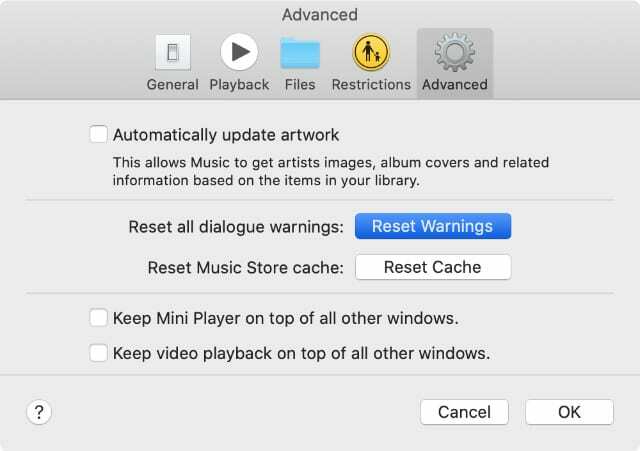
כיצד אוכל לאפס אזהרות ב-Apple Music או ב-iTunes?
- פתח את Apple Music או iTunes במחשב שלך.
- על מק: עבור אל [מוזיקה/iTunes] > העדפות > מתקדם.
- במחשב: עבור אל עריכה > העדפות > מתקדם.
- לחץ על 'אפס אזהרות' ולאחר מכן לחץ על 'אישור'.
כיצד אוכל לסנכרן את המכשיר שלי עם Apple Music או iTunes?
- השתמש בכבל רשמי של Apple כדי לחבר את האייפון או האייפד שלך למחשב.
- ודא שהמכשיר שלך ער, לא נעול ומופיע במסך הבית.
- ב-macOS Catalina ואילך: פתח את Finder ובחר את המכשיר שלך בסרגל הצד, תחת מיקומים.
- ב-macOS Mojave ואילך, או במחשב: פתח את iTunes ובחר את המכשיר שלך מהפינה השמאלית העליונה של החלון.
- לחץ על 'סנכרון' בפינה השמאלית התחתונה והמתן עד שהוא יסתיים.
5. הסר והוסף מחדש את המוזיקה שלך
אם עדיין יש שירים בספריית Apple Music או iTunes שלך שאינך יכול לנגן, נסה להסיר אותם ואז להוסיף אותם שוב לספרייה שלך. אתה יכול לעשות זאת בתוך Apple Music עצמה או על ידי סנכרון המכשיר שלך למחשב.
למרות שזה יכול לקחת זמן, אנו מציעים לך להשתמש במחשב כדי להסיר את כל המוזיקה מהמכשיר שלך. גם אם חלק מזה עדיין עובד. נראה שזה היה הפתרון היעיל ביותר בהתבסס על חוויות של משתמשים אחרים.
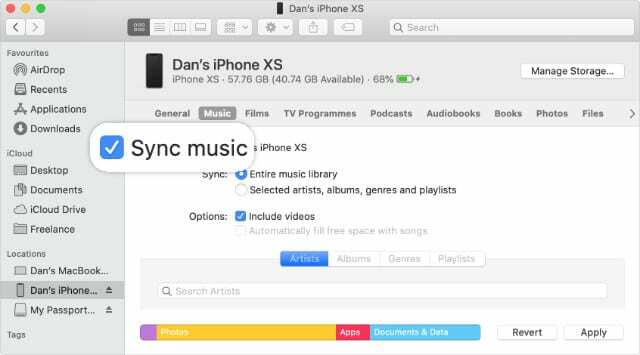
כיצד אוכל להסיר ולהוסיף מחדש מוזיקה באייפון או באייפד שלי?
- השתמש בכבל רשמי של Apple כדי לחבר את האייפון או האייפד שלך למחשב.
- ודא שהמכשיר שלך ער, לא נעול ומופיע במסך הבית.
- ב-macOS Catalina ואילך: פתח את Finder ובחר את המכשיר שלך בסרגל הצד, תחת מיקומים.
- ב-macOS Mojave ואילך, או במחשב: פתח את iTunes ובחר את המכשיר שלך מהפינה השמאלית העליונה של החלון.
- עבור ללשונית מוזיקה ובטל את הבחירה ב'סנכרן מוזיקה'. במידת הצורך, כבה את ה-iCloud Music במכשיר שלך על ידי מעבר אל הגדרות > מוזיקה > סנכרון ספריית מוזיקה (או ספריית מוזיקה של iCloud).
- במחשב שלך, לחץ על 'סנכרון' בפינה השמאלית התחתונה והמתן לסיום.
- הוצא את המכשיר וחזור לשלב 1. הפעם, פנה עַל את התיבה 'סנכרן מוזיקה' ובחר את המוזיקה שברצונך להוסיף למכשיר שלך.
6. צא מ-iTunes, Apple Music ו-iCloud
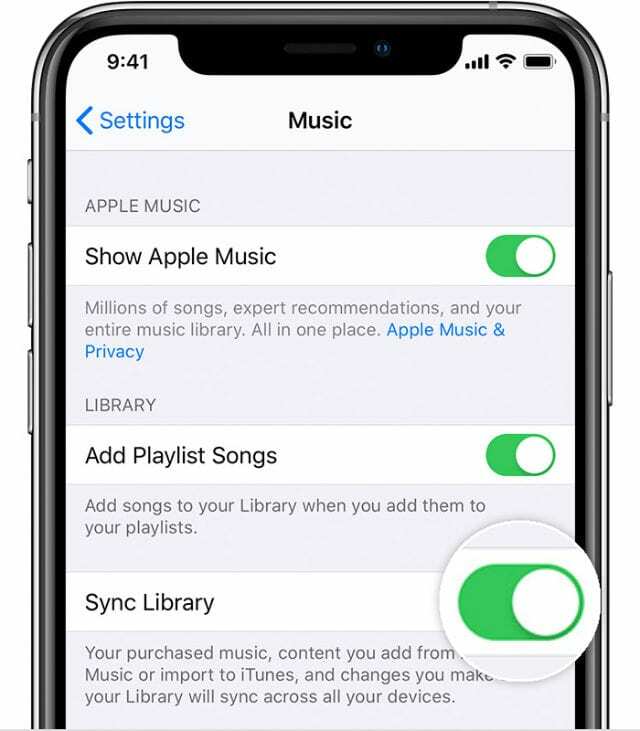
אם אתה עדיין מקבל הודעות ש"השיר הזה אינו זמין כרגע במדינה או באזור שלך", אנו מציעים שתצא מ-iTunes, Apple Music ו-iCloud במכשיר שלך. פעולה זו תבקש מהמכשיר שלך להסתנכרן שוב עם השרתים של אפל כאשר אתה נכנס שוב.
לאחר שתצא מ-iTunes, Apple Music ו-iCloud, לא תוכל לגשת לתוכן בשירותים אלה. אבל הנתונים עדיין קיימים בשרתים של אפל. הכל אמור לחזור לאחר שתיכנס שוב, כך שאין צורך להוריד שום דבר למכשיר שלך תחילה.
עוֹד, אולי תרצה לעשות גיבוי חדש קודם. במקרה ש.
כיצד אוכל לצאת מ-Apple Music ו-iCloud באייפון או באייפד שלי?
- עבור אל הגדרות > [השם שלך] > צא.
- הזן את סיסמת Apple ID שלך ואשר שברצונך לצאת.
- כעת עבור אל הגדרות > מוזיקה.
- הקש על כתובת Apple ID שלך ובחר לצאת.
- המתן דקה לפני שתיכנס שוב.
כיצד אוכל לצאת מ-Apple Music, iTunes ו-iCloud ב-Mac?
- מסרגל התפריטים, עבור אל > העדפות מערכת > Apple ID.
- לחץ על יציאה והזן את סיסמת Apple ID שלך.
- ב-macOS Catalina ואילך: פתח את Apple Music.
- macOS Mojave אחד או מוקדם יותר: פתח את iTunes.
- מסרגל התפריטים, עבור אל חשבון > יציאה.
- המתן דקה לפני שתיכנס שוב.
כיצד אוכל לצאת מ-Apple Music, iTunes ו-iCloud במחשב האישי שלי?
- פתח את iTunes ועבור אל חשבון > יציאה.
- אם אתה משתמש ב-iCloud עבור Windows, פתח אותו ולחץ על יציאה.
- המתן דקה לפני שתיכנס שוב.
משתמשי iPadOS ו- iOS 13 Beta
אם אתה מפעיל את גרסת הבטא של iPadOS או iOS 13, ייתכן שתצטרך לשחזר את התוכנה במכשיר שלך כדי לתקן בעיה זו. הדרך הטובה ביותר לעשות זאת היא שימוש בקובץ IPSW ממחשב.
לפני שאתה מתחיל, חבר את ה-iPhone או ה-iPad למחשב שלך כדי לבצע גיבוי חדש ב-iTunes או ב-Finder. זה חיוני שתשלים את השלב הזה, תגבה ל-iTunes או ב-Finder במקום לבצע גיבוי של iCloud, אחרת אתה עלול לאבד חלק מהמוזיקה שלך.
מהו קובץ IPSW?
זהו פורמט הקובץ שאפל משתמשת בו עבור עדכוני תוכנה. זה קיצור של 'תוכנת iPod', אבל קבצי IPSW משמשים גם עבור מכשירי iPhone, iPad ומכשירים אחרים של אפל. אתה יכול להוריד קבצי IPSW מ-iTunes או מאתרי צד שלישי ברחבי הרשת, כמו IPSW.me.
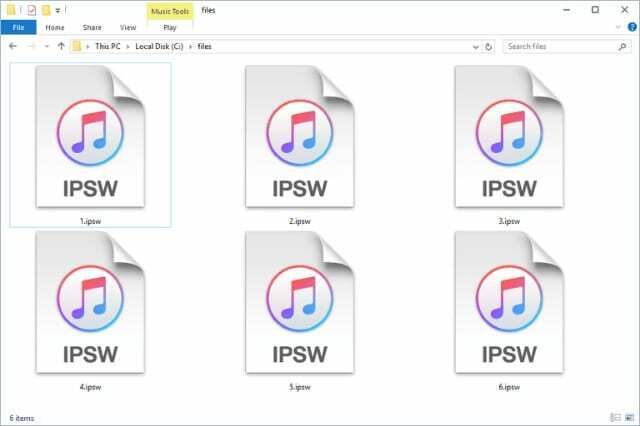
כיצד אוכל להשתמש בקובץ IPSW כדי לשחזר את האייפון או האייפד שלי?
- השתמש בכבל רשמי של Apple כדי לחבר את האייפון או האייפד שלך למחשב.
- ודא שהמכשיר שלך ער, לא נעול ומופיע במסך הבית.
- ב-macOS Catalina ואילך: פתח את Finder ובחר את המכשיר שלך בסרגל הצד, תחת מיקומים.
- ב-macOS Mojave ואילך, או במחשב: פתח את iTunes ובחר את המכשיר שלך מהפינה השמאלית העליונה של החלון.
- בצע גיבוי של האייפון או האייפד למחשב שלך.
- הורד את קובץ ה-IPSW העדכני ביותר עבור תוכנת הבטא שלך מ IPSW.me או מקור אחר של צד שלישי.
- פתח את הקובץ הזה ב-iTunes או ב-Finder ושחזר איתו את האייפון או האייפד שלך.
- לאחר השלמת השחזור, שחזר את הגיבוי שיצרת למכשיר שלך.
ספר לנו בתגובות אם הכל עובד עכשיו בהרמוניה מתוקה. אני מקווה שאתה עדיין לא מקבל הודעות ש"השיר הזה אינו נתמך במדינה או באזור שלך" מ- iTunes או Apple Music.
אם כן, איך תיקנת את זה?

דן כותב מדריכים ומדריכים לפתרון בעיות כדי לעזור לאנשים להפיק את המרב מהטכנולוגיה שלהם. לפני שהפך לסופר, הוא קיבל תואר ראשון בטכנולוגיית סאונד, פיקח על תיקונים בחנות של אפל, ואפילו לימד אנגלית בסין.